이번에는 원격제어를 할 수 있는 팀뷰어 다운로드 방법과 사용법을 소개하도록 하겠습니다. 컴퓨터를 이용하다 보면 원격제어를 해야 하는 경우가 있습니다. 어떠한 강의를 하거나 A/S를 해야 하는 등 상대방이 못하는 부분을 직접 해주기 위해 사용하는데요.
이러한 원격조정을 하기 위해서는 관련 프로그램이 필요하고, 그중 가장 대표적인 게 팀뷰어입니다. 여기서 팀뷰어 다운로드를 받을 수 있고 원격제어 사용법을 알 수 있으니 이용해 보세요.
원격제어하는 방법
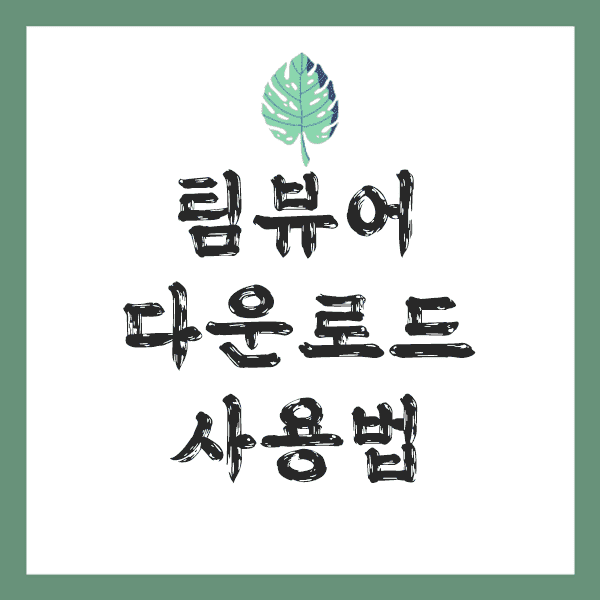
원격제어 프로그램 중 가장 유명한 게 팀뷰어입니다. 비즈니스 용도로 사용하려면 유료 결제를 해야겠지만, 개인 용도로 사용하고자 한다면 무료로 다운로드하여 이용할 수 있는데요.
팀뷰어를 이용하면 다른 사람의 컴퓨터로 접속해서 어떠한 일을 내가 대신해주는 것도 가능하고, 반대로 멀리 떨어져 있는 다른 사람의 도움을 받을 수 있습니다. 뿐만 아니라 밖에서 집에 있는 내 컴퓨터로 접속하는 등 사용도가 높으니 여러분도 무료로 팀뷰어 다운로드를 하여서 사용해보세요.
챕터
휴대폰 분실 시 대처 방법 & 위치 추적하기 총정리
이번에는 휴대폰 분실시 대처방법을 소개하도록 하겠습니다. 요즘 사람들은 핸드폰을 항상 가지고 다니는 만큼 분실 확률도 늘어나게 되는데요. 특히 정신 없는 상황이나 술을 먹게 되었을 때
liferesearch.tistory.com
팀뷰어 다운로드 설치 방법

팀뷰어(TeamViewer)는 공식 홈페이지에서 무료 다운로드를 할 수 있도록 되어 있습니다. 앞서 알려드렸던 것처럼 개인용은 무료로 다운로드할 수 있으니까 여기서 받아주세요.

그리고 꼭 공식 홈페이지가 아니더라도 네이버 자료실 등 이틀 자료실에서도 받을 수 있습니다. 편한 곳을 이용해주세요. 참고로 최신 버전은 TeamViewer14입니다.

이렇게 팀뷰어 파일을 다운로드하였다면 이제 설치를 해주면 되는데요. 설치 화면에서 꼭 개인용(비상업용)으로 선택을 해주셔야 합니다. 그렇지 않으면 결제를 해야만 이용할 수 있으니까 기억해주세요.

참고로 팀뷰어 원격 접속 라이선스를 업무용(상업용)으로 이용하게 될 경우 해당 가격표는 다음과 같습니다. 달마다 결제되는 방식으로 각 가격대에 따라 기능이 조금씩 다르니까 참고해서 이용해주세요.
원격제어 프로그램 팀뷰어 사용법
원격제어 프로그램 팀뷰어를 다운로드하였다면 이제 사용법을 알아봐야 합니다. 팀뷰어 사용법은 딱 두 가지만 알면 되는데요. 바로 ID와 비밀번호입니다. 프로그램을 설치하면 자신만의 아이디와 비밀번호가 부여되는데, 이 번호를 상대방이 입력하면 제어를 할 수 있게 되는 원리예요.

만약 내가 다른 사람의 도움을 받고자 원격제어를 받는 입장이라면, 그냥 상대방에게 이 아이디와 비밀번호를 보내주면 되니까 딱히 어려울 게 없는데요.
반대로 내가 상대방의 컴퓨터나 집에 있는 내 컴퓨터로 접속하고자 한다면 상대방의 아이디를 입력하면 됩니다. 그리고 연결을 눌러주세요.

그러면 이렇게 팀뷰어 인증이라는 화면이 나오면서 비밀번호를 입력하라고 나오는데, 여기에 상대방의 비밀번호만 입력하면 접속이 완료됩니다. 마치 내 컴퓨터를 만지는 것처럼 다룰 수 있으니까 편하게 이용해 보세요. 지금까지 원격제어 프로그램 팀뷰어 다운로드 방법 및 사용법을 소개하였습니다. 행복한 하루 보내세요.
'테크 연구' 카테고리의 다른 글
| 동영상 용량 줄이는법 (샤나 인코더 인코딩 방법) (0) | 2022.03.16 |
|---|---|
| 네이버 밴드 PC버전 다운로드 및 사용법 정리 (0) | 2022.03.13 |
| 카톡 친구 삭제 방법 및 복구하는 법 총정리 (0) | 2022.03.10 |
| 핸드폰 사진 컴퓨터로 옮기는 방법 정리 (0) | 2022.03.07 |
| 카카오페이 송금 받기 및 취소하는 법 총정리 (0) | 2022.03.04 |



